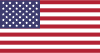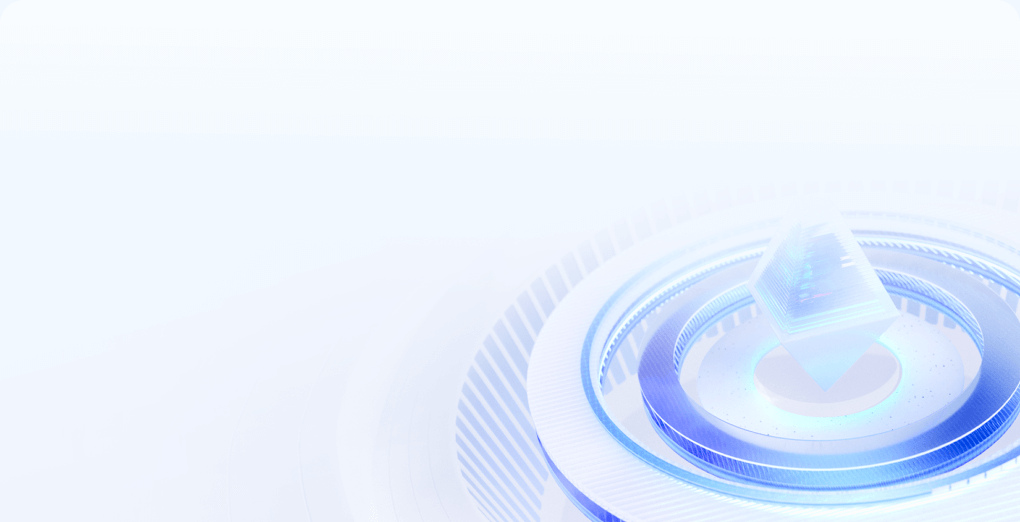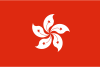
Linux云主机挂载硬盘数据拷贝失败怎么解决
在Linux云主机上挂载硬盘进行数据拷贝时,如果遇到失败的情况,首先确保硬盘已正确挂载到云主机上。可以使用命令lsblk或fdisk -l查看硬盘的设备名称和分区情况。如果未挂载,可以使用mount命令将硬盘挂载到指定的目录上。
1. 检查硬盘是否正确挂载
首先,确保硬盘已正确挂载。
sudo fdisk -l
确认硬盘在列表中,然后挂载它。例如,如果硬盘设备是/dev/sdb1.挂载到/mnt/data:
sudo mkdir -p /mnt/data
sudo mount /dev/sdb1 /mnt/data
验证挂载是否成功:
df -h
2. 检查文件系统状态
如果硬盘文件系统存在问题,可以导致拷贝失败。使用fsck检查并修复文件系统。
sudo umount /mnt/data
sudo fsck /dev/sdb1
3. 检查文件和目录权限
确保有足够的权限进行数据拷贝。
sudo chown -R $USER:$USER /mnt/data
sudo chmod -R 755 /mnt/data
4. 检查磁盘空间
确保目标磁盘有足够的空间存储数据。
df -h
5. 使用rsync进行拷贝
rsync可以处理大文件和目录拷贝,且具有断点续传功能。
rsync -avh /source/directory /mnt/data
6. 查看系统日志
系统日志可以提供更多关于错误的信息。
sudo dmesg | tail
sudo journalctl -xe
7. 检查挂载选项
确保挂载时使用了正确的选项。可以尝试使用不同的挂载选项,例如:
sudo mount -o defaults /dev/sdb1 /mnt/data
8. 检查硬盘状态
硬盘可能存在物理损坏或其他硬件问题。
sudo smartctl -a /dev/sdb
9. 拷贝小文件进行测试
尝试拷贝小文件,确认是否是特定文件或目录的问题。
cp /path/to/smallfile /mnt/data
10. 重新格式化硬盘
如果问题仍然存在,可以考虑重新格式化硬盘,但这将删除硬盘上的所有数据。
sudo umount /mnt/data
sudo mkfs.ext4 /dev/sdb1
sudo mount /dev/sdb1 /mnt/data
11. 查看错误信息
在拷贝过程中,查看具体的错误信息,可以帮助确定问题的根本原因。例如,使用cp命令进行拷贝时,查看错误输出:
cp -r /source/directory /mnt/data
如果出现错误,记录下错误信息进行进一步排查。
通过以上步骤,逐步排查和解决Linux云主机挂载硬盘数据拷贝失败的问题。如果问题仍未解决,可以寻求更多专业支持或咨询云服务提供商的技术支持团队。